A Twitch az elmúlt néhány évben fokozatosan az egyik legnépszerűbb közösségi média platformmá vált , és még mindig a csomag élén áll az élő közvetítésben. Ha van kedvenc alkotód a platformon, akkor azon töprenghetsz, hogyan adományozhatsz a Twitchen, hogy támogasd őket.
Ebben az útmutatóban bemutatjuk azokat a különféle módokat, amelyekkel adományozhatsz kedvenc Twitch streamerednek, valamint néhány ingyenes módot a sikerük támogatására.
Mik azok a Twitch adományok?
A Twitch-adományok bármely olyan eszköz, amellyel anyagilag támogass egy alkotót. Vannak módok arra, hogy pénzt költsenek el kedvenc Twitch streameredhez, de a legtöbb Twitch adomány pénzbe kerül.
Azért nevezik ezeket az adományokat „adományoknak”, mert nincs rájuk szükség. A Twitchet ingyen nézheti, de minden órában egyszer megjelennek rajtad hirdetések. Az ilyen hirdetések elkerülése érdekében adományozhat egy streamernek.
Hogyan lehet adományozni a Twitch-en
Az adományok minden formában és méretben érkeznek a Twitch- en , az ismerős előfizetéstől a nem mindennapi „Twitch bitekig”. Az alábbiakban mindegyiket bemutatjuk, ezért olvassa el, hogy megtudja, milyen módon támogathatja a Twitch streamerek sikerét.
Előfizetés a Twitch Streamerre
A Twitchen történő adományozás alapvető módja az előfizetés. Az előfizetések egy hónapig tartanak, egy Twitch streamer csatornára vonatkoznak, és általában mindössze 5 dollárba kerülnek. Ha előfizet egy Twitch streamerre, azonnal eltávolítja az összes hirdetést a tartalomból, és ennek az 5 dollárnak a jelentős részét biztosítja számukra.
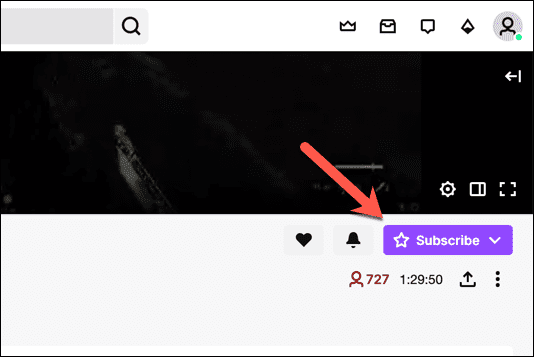
Bármikor előfizethet egy Twitch streamerre, még akkor is, ha éppen nem streamel. Ha azonban streamelnek , akkor általában értesítést kapnak arról, hogy éppen feliratkozott. Ez szórakoztató módja lehet a Twitch streamerekkel való interakciónak, különösen akkor, ha azt szeretnéd, hogy élő közvetítés közben a nevedet kiáltsák.
Hogyan lehet előfizetni egy Twitch streamerre asztali számítógépen:
- Nyissa meg a Twitch streamer csatornáját a Twitchen.
- Ha a Twitch streamer élőben közvetít, kiválaszthatja a lila Feliratkozás gombot a képernyő jobb alsó sarkában.
- Ha a Twitch streamer nem közvetít élőben, akkor egy lila Feliratkozás gombot fog látni a csatornaoldal jobb alsó sarkában. Válassza ki.
- Megjelenik egy előugró ablak alul a Feliratkozás gombbal, amely a Twitch streamerre való előfizetés költségeit mutatja. Válassza ki, és adja meg fizetési adatait a streamerre való feliratkozáshoz.
- Azt is észreveheti néhány Twitch streamer csatornáján, hogy különböző előfizetési szinteket kínálnak. Ezek a szintek egyedi funkciókat nyithatnak meg magasabb havi előfizetési áron. Az is előnyük, hogy több havi készpénzt biztosítanak a Twitch streamernek. Válasszon ezek közül a lehetőségek közül, ha érdeklik.
Hogyan lehet előfizetni egy Twitch streamerre mobilon:
- Nyissa meg a Twitch alkalmazást mobileszközén, és lépjen arra a Twitch streamerre, amelynek csatornájára elő szeretne iratkozni.
- Ha éppen streamelnek, kezdje el nézni az élő közvetítést, és válassza ki a videót. Ekkor megjelenik a lila Feliratkozás gomb.
- Ha jelenleg nem streamelnek, menj a csatornájuk kezdőlapjára, ahol jól láthatóan megjelenik a lila Feliratkozás gomb.
- Válassza a Feliratkozás gombot. Ekkor megjelenik egy felugró ablak, ahol kiválaszthatja az előfizetést.
- Válassza ki a kívánt szintet, adja meg fizetési adatait, és iratkozzon fel!
Iratkozzon fel egy Twitch Streamerre az Amazon Prime használatával
Egy másik módszer a Twitch streamer megdöntésére az Amazon Prime használatával történő előfizetés. Mivel az Amazon a Twitch tulajdonosa, minden hónapban egy ingyenes Twitch-előfizetést kínál az Amazon Prime előfizetőinek .
Ez az ingyenes előfizetés biztosítja a normál Twitch-előfizetés összes előnyét (beleértve kedvenc Twitch streamerének anyagi támogatását is) ár nélkül. Nagyszerű módja annak, hogy elkerülje a hirdetéseket, és feldobja a Twitch streamereket.
Megjegyzés: Nem fizethet elő a Prime használatával a Twitch mobilalkalmazásban. Ezt online kell megtenni. Ezt továbbra is megteheti mobileszközén a Twitch webhelyén, de nem fizethet elő a Twitch alkalmazáson belüli használatával.
Adományozás Amazon Prime előfizetéssel:
- Látogassa meg a Twitch webhelyet , és lépjen a fiókbeállításokhoz úgy, hogy kiválasztja profilképét a jobb felső sarokban, majd válassza a Beállítások lehetőséget .
- Válassza a Kapcsolatok lapot.
- Válassza a Csatlakozás gombot az Amazon mellett , és kövesse az Amazon Prime-fiók Twitch-hez való csatlakoztatásához szükséges lépéseket.
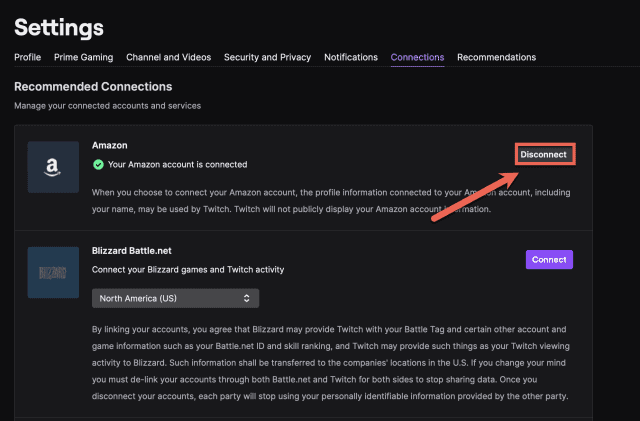
- Miután az Amazon Prime-fiókod össze van kapcsolva a Twitch-fiókoddal, navigálj ahhoz a csatornához, amelyre elő szeretnél feliratkozni.
- Válassza a lila Feliratkozás gombot.
- Észrevesz egy új jelölőnégyzetet a megjelenő előugró menü alján, amely a Prime Sub használata feliratot jelzi .
- Jelölje be ezt a négyzetet. Az oldal alján található Feliratkozás gombon többé nem jelenik meg dollárösszeg. Válassza ki az ingyenes előfizetéshez a Twitch Prime alrendszerrel.
Ne feledje, hogy a Twitch Prime előfizetések nem tartanak tovább egy hónapnál, ezért minden hónapban meg kell ismételnie ezt a folyamatot. Ezenkívül havonta csak egy ingyenes előfizetést kap, ezért használja okosan!
Élvezze a Twitch Streamer bekapcsolását Twitch bitekkel
A Twitch adományozás harmadik módja a Twitch bitek használata. A bitek a Twitch beépített „valutái”. Ez egy szórakoztató módja annak, hogy kedvenc Twitch streamerednek extra pénzt küldj. Úgy is gondolhatod, hogy borravalót adsz nekik.
A Twitch közösség leggyakrabban a Bits-et használja a streamelők buzdítására. Ha egy streamer nyer, egy neked tetsző játékot játszik, vagy elmesél egy történetet, amelyet szeretett, akkor küldhetsz neki néhány bátorító szót.
Twitch biteket csak élő közvetítés közben küldhetsz egy Twitch streamernek, ezért tartsd észben.
A Twitch bitek küldése:
- Válaszd ki a Twitch streamer csatornáján, hogy kinek szeretnél Biteket adományozni, miközben éppen streamelnek.
- Válassza ki a gyémánt ikont a csevegés jobb felső vagy jobb alsó sarkában.
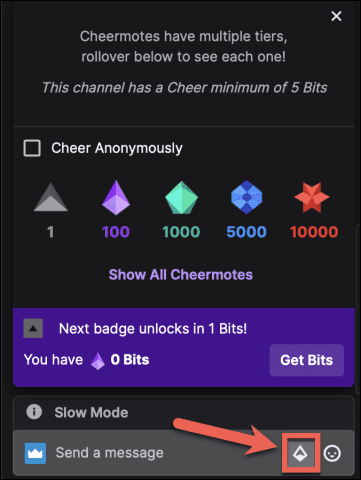
- Válassza ki a megvásárolni kívánt bitek számát.
- A jobb alsó gyémánt ikon segítségével küldje el a biteket a csevegésben.
Előfizetők ajándékozása a Twitchen
Az utolsó módszer, amellyel a Twitch-adományokat fedezni fogjuk, az előfizetők ajándékozása. Egy alcím ajándékozása azt jelenti, hogy előfizetéseket adunk át egy adott Twitch streamer többi követőjének. Ez egy nagyszerű módja annak, hogy támogassa a streamelőt, és megjutalmazza a közönségét a megtekintésért. Az emberek gyakran ajándékoznak feliratkozókat, hogy így ünnepeljék a győzelmeket és segítsenek közösséget építeni.
Hogyan ajándékozd meg a feliratkozókat a Twitch-en:
- Nyisd meg annak a Twitch streamernek a csatornáját, amelynek közösségének feliratkozókat szeretnél ajándékozni.
- Válassza a lila Feliratkozás gombot.
- Válassza a Gift a Sub gombot.
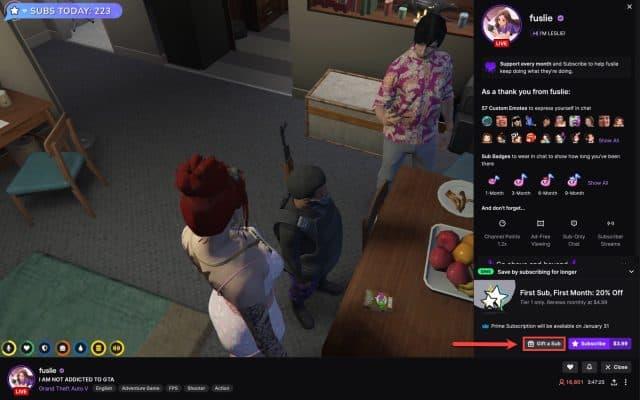
- Válassza ki az ajándékozni kívánt feliratkozók számát a rendelkezésre álló lehetőségek közül.
Twitch Streamers támogatása
A fenti lépésekkel támogathatod kedvenc Twitch streamelőidet adományokkal vagy előfizetésekkel. Ingyenesen is támogathatod őket, ha aktívan beszélgetsz, és barátságos, támogató légkört teremtesz az alkotó számára.
Ez minden, amit tudnia kell a Twitchen való adományozásról. Ez egy nagyszerű módja annak, hogy részt vegyen a Twitch közösségben, és támogassa kedvenc Twitch streamelőit. Ezt az információt felhasználhatod olyan alkotók létrehozására, akiket már szeretsz, vagy magad is Twitch-alkotóvá válhatsz !
![Hogyan lehet élő közvetítést menteni a Twitch-en? [KIFEJEZETT] Hogyan lehet élő közvetítést menteni a Twitch-en? [KIFEJEZETT]](https://img2.luckytemplates.com/resources1/c42/image-1230-1001202641171.png)
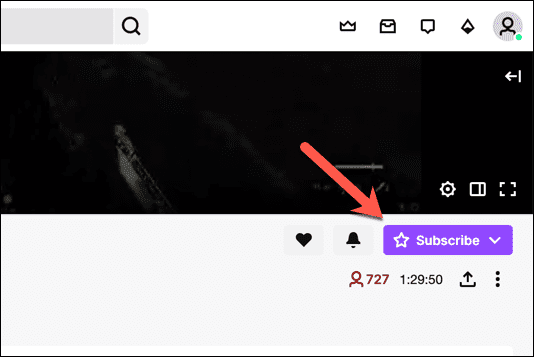
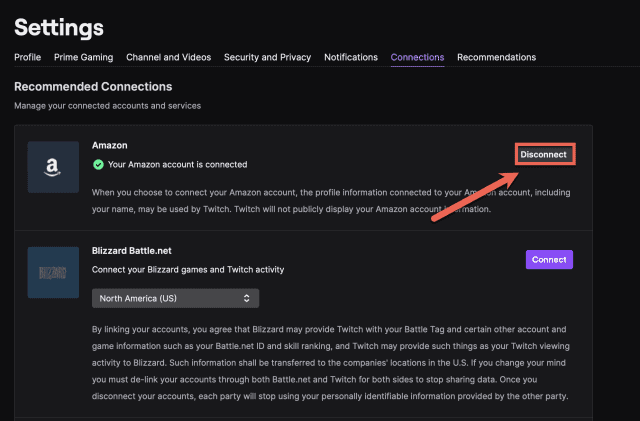
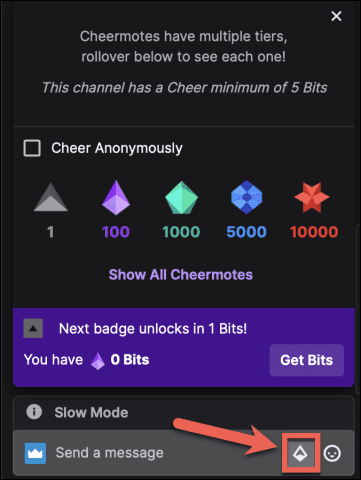
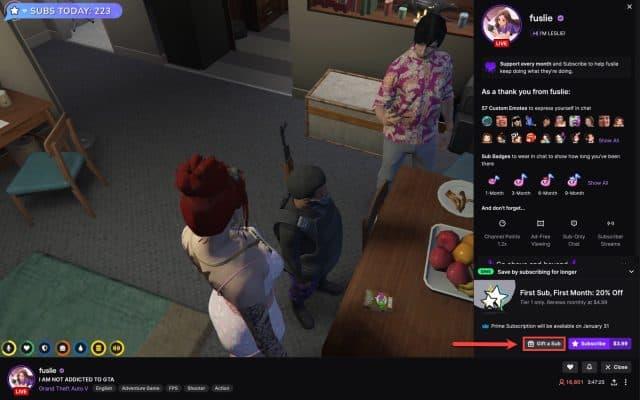


![[JAVÍTOTT] „A Windows előkészítése, ne kapcsolja ki a számítógépet” a Windows 10 rendszerben [JAVÍTOTT] „A Windows előkészítése, ne kapcsolja ki a számítógépet” a Windows 10 rendszerben](https://img2.luckytemplates.com/resources1/images2/image-6081-0408150858027.png)

![Rocket League Runtime Error javítása [lépésről lépésre] Rocket League Runtime Error javítása [lépésről lépésre]](https://img2.luckytemplates.com/resources1/images2/image-1783-0408150614929.png)



